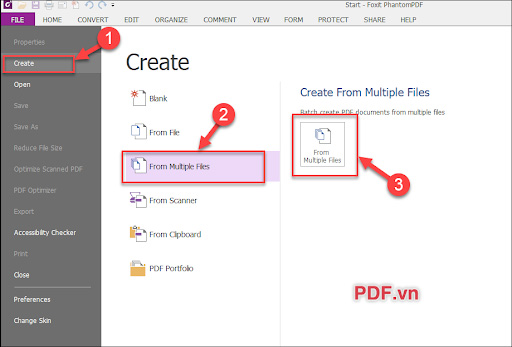Cách gộp file PDF bằng Foxit Reader đơn giản và hiệu quả
Ngoài các định dạng đọc văn bản như *.doc, *.txt… sử dụng trong Microsoft Word thì PDF cũng được sử dụng rất nhiều trong công việc. Ưu điểm của định dạng PDF là dễ xem, dễ chia sẻ và có tính bảo mật cao.
Không như những văn bản trên Word dễ chỉnh sửa cắt ghép, PDF được chia thành từng trang và bạn chỉ có thể ghép các file PDF lại với nhau mà thôi. Để thực hiện nó, ta cần tới phần mềm Foxit Reader. Cùng tìm hiểu cách sử dụng phần mềm này qua bài viết dưới đây nhé.
Ghép file PDF bằng phần mền Foxit Phantom
Để có thể thực hiện ghép các file PDF sử dụng phần mềm Foxit Phantom thì mọi người hãy thực hiện theo các bước hướng dẫn dưới đây.
Bước 1: Đầu tiên, bạn cần tải phần mềm về máy tại địa chỉ “ foxitsoftware.com” và cài đặt nó. Sẽ có bản kích hoạt dùng thử trong 30 ngày với phần mềm này.
Bước 2: Mở phần mềm lên, vào menu File >> Create >> Combine Files >> chọn Combine Files
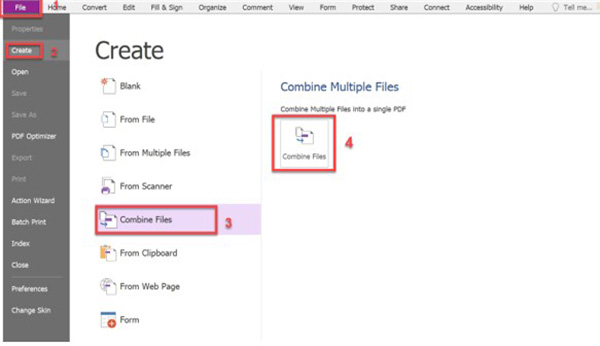
Bước 3: Nhấn chọn Add files >> Add Files…

Bước 4: Chọn các file PDF cần gộp rồi nhấn Open để mở
Bước 5: Bạn kiểm tra xem thứ thự các file PDF như mong muốn chưa và bấm vào Move up, Move down để di chuyển lên trên hoặc xuống dưới. Sau đó bạn chọn Combine để tiến hành ghép các file với nhau.

Bước 6: Sau khi thực hiện gộp file xong, bạn kiểm tra lại đã đầy đủ tổng số trang chưa vậy là thành công.
Chỉ với 6 bước đơn giản từ tải, cài đặt và cách sử dụng phần mềm Foxit Phantom để có thể ghép các file PDF lại với nhau. Ngoài cách này, bạn cũng có thể tham khảo thêm các phần mềm gộp file PDF tốt, được sử dụng nhiều nhất hiện nay. Chúc bạn thành công!